我想大家很多都不太会做APP,有时候只能去网上找一下素材模板直接套用,但是往往会不合心意,今天小旭给大家总结一下PPT制作教学,想学习的请认真阅览

新建幻灯片
我们可以通过下面三种方法,在当前演示文稿中添加新的幻灯片:
1. 快捷键法。按“Ctrl+M”组合键
2.回车键法。在“普通视图”下,将鼠标定在左
侧的窗格中,然后按下回车键(“Enter”)3.命令法。执行“插入- >新幻灯片”命令,也可以新增一张空白幻灯片。
使用PPT模板
使用PPT母版可以使整个PPT统- -背景和版式,使编辑制作更简单,更富整体性:
执行“视图- >母板- >幻灯片母版”, 出现母版编辑页面,对其背景和文字进行
执行“插入- >新幻灯片”命令,也可以新增一张空白幻灯片。
设置幻灯片版式
在标题幻灯片下面新建的幻灯片,默认情况下给出的是“标题和文本”版式,我们可以根据需要重新设置其版式。
1.执行“格式→幻灯片版式”命令(使用右键弹出菜单即可)
2.选择一种版式,根据需要应用版式即可。
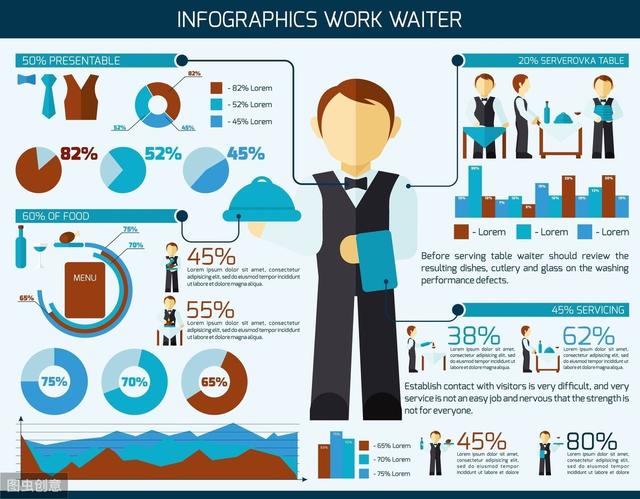
配色方案
如果对当前的配色方案不满意,可以选择其内置的配色方案来进行调整,并可以修改其背景颜色。
1.页面单击右键,弹出窗口中选择“配色方案”选项,展开任务窗格。
2.选择一种配色方案,然后按其右侧的下拉按钮,在弹出的下拉列表中,根据需要应用即可。
3.如果需要修改其背景颜色可以这样设置:执行“格式- >背景”命令,打开“背景”对话框,设置一种颜色,确定返回即可。
插入文本框
通常情况下,在演示文稿的幻灯片中添加文本字符时,需要通过文本框来实现。
1.执行“插入→文本框→水平(垂直)”命令,然后在幻灯片中拖拉出一个文本框来。
2.将相应的字符输入到文本框中。
3.设置好字体、字号和字符颜色等。
4.调整好文本框的大小, 并将其定位在幻灯片的合适位置上即可。
注意:也可以用“绘图”工具栏上的文本框按钮来插入文本框,并输入字符。

直接输入文本
如果演示文稿中需要编辑大量文本,我推荐大家使用下面直接输入文本的方法。
在“普通视图”下,将鼠标定在左侧的窗格中,切换到“大纲”标签下。然后直接输入文本字符。每输入完-一个内容后,按下"Enter”键, 新建一 张幻灯片,输入后面的内容。
注意:如果按下"Enter"”键,仍然希望在原幻灯片中输入文本,只要按一下“Tab”键即可。此时,如果想新增一张幻灯片,按下"Enter”键后,再按一下“Shift+Tab"”键就可以了
嵌入字体
当我们将制作好演示文稿复制到其他电脑中进行播放时,由于其他电脑没有相应的字体,必然会影响文稿的演示效果。其实,我们可以将字体嵌入到演示文稿中带走。
1、执行“工具- >选项”命令,打开“选项”对话框。
2、切换到“保存”标签中,选中“嵌入TrueType字体”选项,确定返回。
3、再保存一下演示文稿即可。

插入声音
为演示文稿配上声音,可以大大增强演示文稿的播放效果。1.执行“插入-→影片和声音- >文件中的声音”命令,打开“插入声音”对话框。
2.定位到需要插入声音文件所在的文件夹,选中相应的声音文件,然后按下“确定”按钮。
注意:
1.演示文稿支持mp3、wma、wav、 mid等格式声音文件。
2.插入的声音文件后,会在幻灯片中显示出一个小喇叭图片,在幻灯片放映时,通常会显示在画面了,为了不影响播放效果,通常将该图标移到幻灯片边缘处。
插入视频
我们可以将视频文件添加到演示文稿中,来增加演示文稿的播放效果。
1. 执行“插入-→影片和声音>文件中的影片”命令,打开“插入影片”对话框。
2.定位到需要插入视频文件所在的文件夹,选中相应的视频文件,然后按下“确定"按钮。
3.在随后弹出的快捷菜单中,根据需要选择“是”或“否”选项返回,即可将声音文件插入到当前幻灯片中。
4.调整视频播放窗口的大小,将其定位在幻灯片的合适位置上即可。
注意:演示文稿支持avi、wmv、mpg等格式视频文件。
插入其他演示文稿
如果在编辑某个演示文稿时,需要引用其他演示文稿中的部分幻灯片,可以通过下面的方法快速插入。
1.将光标定在需要插入的幻灯片前面。
2.执行“插入-→幻灯片(从文件)”命令,打开“幻灯片搜索器”对话框。
3.单击其中的“浏览"按钮,打开“浏览”对话框,定位到被引用演示文稿所在的文件夹中,选中相应的演示文稿,确定返回。
4.选中需要引用的幻灯片,然后按下“插入”按钮,再“关闭”退出即可。

插入批注
审查他人的演示文稿时,可以利用批注功能提出自己的修改意见。批注内容并不会在放映过程中显示出来。
1.选中需要添加意见的幻灯片,执行“插入批注”命令,进入批注编辑状态。
2.输入批注内容。
3.当使用者将鼠标指向批注标识时,批注内容即刻显示了出来。( 批注内容不会在放映过程中显示出来)
4.右击批注标识,利用弹出的快捷菜单,可以对批注进行相应的编辑处理。
插入EXCEL表格
由于PowerPoint的表格功能不太强,如果需要添加表格时,我们先在Excel中制作好,然后将其插入到幻灯片中。
1.执行“插入-→对象”命令,打开“插入对象”对话框。
2.选中“由文件创建”选项,然后单击“浏览”按钮,定位到Excel表格文件所在的文件夹,选中相应的文件,单击“确定"按钮返回,即可将表格插入到幻灯片中。
3.调整好表格的大小,并将其定位在合适位置上即可。
设置超链接跳转
我们在Powerpoint演示文稿的放映过程中,希望从某张幻灯片中快速切换到另外一张不连续的幻灯片中,可以通过“超级链接”来实现。超链接到其他文档、程序、网页上。
1.在幻灯片中,用文本框、图形(片)制作-一个"超级链接”按钮,并添加相关的提示文本(如“陀螺旋”)。
2.选中相应的按钮,执行“插入- >超链接”命令,打开“插入超链接”对话框。
3.在左侧“链接到”下面,选中“本文档中的位置”选项,然后在右侧选中需要链接的幻灯片,确定返回即可。

设置动画播放方式
如果一张幻灯片中的多个对象都设置了动画,就需要确定其播放方式(是“自动播放”还是“手动播放”)。使用动画播放的原则:朴实、有益于说明思路。
展开“自定义动画”任务窗格,双击第二个动画方案,单击“开始”右侧的下拉按钮,在随后弹出的快捷菜单中,选择“之后”选项即可。
注意:在“自定义动画”任务窗格中,还可以快速设置动画播放“速度"等选项。
设置放映方式
PPT演示文稿制作完成后,有的由演讲者播放,有的让观众自行播放,这需要通过设置幻灯片放映方式进行控制。
1.执行“幻灯片放映>设置放映方式”命令,打开“设置放映方式”对话框。
2.选择-种“放映类型”(如“观众自行浏览"),确定“放映幻灯片”范围(如第3至第8张),设置好“放映选项”(如 “自动放映,按ESC键终止”。
3.再根据需 要设置好其它选项, 确定退即可。
幻灯片放映技巧
1.在幻灯片放映过程中,如果要中止放映,请按下Esc键。
2.如果想 暂时隐藏幻灯片内容,可按下“B”或“”键使屏幕全黑,也可以按“W"”或“”"键使屏幕全变白,按Esc退出全黑或全白状态。
3.放映幻灯片时,其右下角会有四个透明的按钮,单击其中左、右方向的箭头按钮可查看下一张幻灯片或返回前面的幻灯片;单击其中的铅笔图标(快捷键为Ctrl+P),还可以像在黑板上一样在当前放映的幻灯片上写写画画(见图6),即所谓的幻灯片“注释”。退出幻灯演示时,PowerPoint会提示是否保留这些注释。
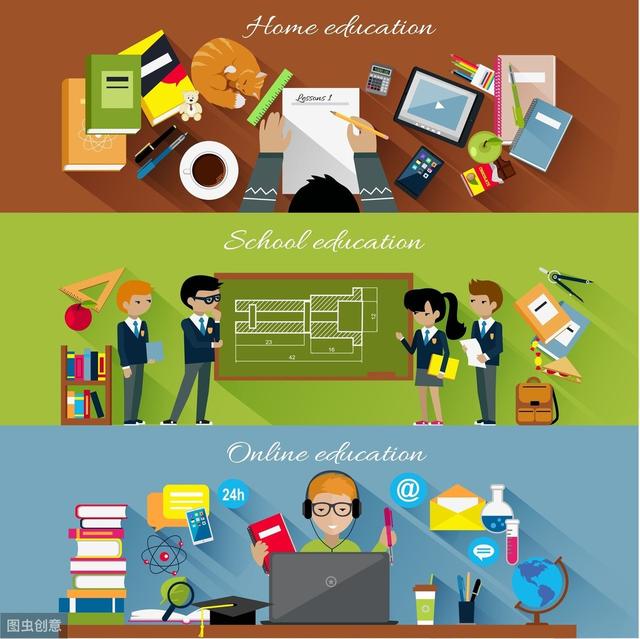
幻灯片打印技巧
我们想把幻灯片打印出来校对一下其中的文字, 但是,- .张纸只打印出一幅幻灯片,太浪费了,如何设置让一张打印多幅呢?
执行“文件- >打印”命令,打开“打印”对话框,将“打印内容”设置为“讲义”,然后再设置下其他参数, 确定打印即可。
注意:
①如果选中“颜色/灰度”下面的“灰度”选项,打印时可以节省墨水。②如果经常要进行上述打印,将其设置为默认的打印方式:执行“工具→选项”命令,打开“选项”对话框,切换到“打印”标签下,选中“使用下列打印设置”选项,然后设置好下面的相关选项,确定返回即可。
网络格线定位对象
当我们在PPT幻灯片中添加了多个对象后,可以通过网格线来精确定位对象的位置:
1、执行“视图→网格和参考线”命令,打开“网格和参考线”对话框。
2、单击“间距”右侧的下拉按钮,在随后弹出的下拉列表中,选择-种网格样式(如“每厘米8个网格”),再选中“屏幕上显示网格”选项,确定返回即可。
3、有了网格线,就可以轻松定位对象位置啦
今天小旭就分享到这里,最后小旭还给大家整理50套高端动效PPT模板
领取方式
1.转发+点赞
2.评论+关注
3.私信(PPT)





















 2669
2669











 被折叠的 条评论
为什么被折叠?
被折叠的 条评论
为什么被折叠?








